TEMPO.CO, Jakarta - Pekan lalu Microsoft merilis insider build Windows 11 untuk semua pengguna. Ada banyak fitur menarik dalam pembaruan sistem operasi garapan perusahaan yang berkantor pusat di Redmond, Washington, Amerika Serikat itu.
Sejauh ini ada sekitar 10 fitur di Windows 11 yang layak dicoba. Fitur tersebut membuat pembaruan yang layak dinantikan, menarik, dan Anda perlu memeriksanya jika menginstal Windows 11 di PC Anda.
 |
| 10 Fitur Menarik di Windows 11 Baru yang Patut Dicoba |
Berikut fitur-fitur tersebut:
1. UI baru terinspirasi Macbook
Windows 11 menghadirkan antarmuka pengguna (UI) yang bersih dan modern dengan sudut membulat dan nuansa pastel. Perubahan terbesar yang akan Anda perhatikan adalah posisi baru Taskbar dengan Start Menu. UI-nya lebih halus dan menawarkan fungsionalitas lebih dari iterasi Windows sebelumnya.
Windows telah melalui desain ulang besar-besaran dan menghadirkan banyak elemen baru di seluruh platform. Start Menu sekarang lebih fungsional, dan Action Center mengikuti pendekatan UI seluler. Pengaturan juga telah diubah dengan menu dan sub-menu, serta panel statis.
2. Kontrol Media Universal
Dengan Windows 11, Anda dapat mengontrol semua pemutaran media di PC Anda dari Pusat Aksi. Semuanya muncul di Pusat Aksi apa pun yang dimainkan. Anda dapat memutar video YouTube acak, lagu favorit di Spotify, atau video yang disimpan di PC, dan semuanya akan ditampilkan di Pusat Aksi.
3. Microsoft Store Baru
Windows 11 hadir dengan Microsoft Store baru. Dibangun dari awal, dan sekarang mendukung aplikasi dari berbagai platform, termasuk Win32, .NET, UWP, Xamarin, Electron, React Native, Java, dan Progressive Web Apps.
Sekarang juga menawarkan tema dan ekstensi untuk browser Microsoft Edge. Windows 11 Microsoft Store juga hadir dengan UI pengguna yang baru dan ramping untuk navigasi yang mudah.
4. Aplikasi Android dan Amazon App Store
Windows sekarang dapat menjalankan aplikasi Android, dan itu juga bawaan. Selanjutnya, Anda dapat melakukan sideload aplikasi yang ingin Anda jalankan di PC Anda.
Aplikasi Android didukung oleh prosesor Intel dan AMD. Windows 11 juga akan hadir dengan App Store untuk aplikasi Android yang didukung Amazon sehingga Anda tidak perlu melakukan sideload APK setiap saat.
5. Widget
Windows 11 baru hadir dengan widget, dan sangat mirip dengan apa yang terlihat di macOS Monterey. Kini Anda dapat melihat cuaca, berita, harga saham, skor di bagian widget. Dan juga dapat menyesuaikan bagian widget dan memberikan sentuhan pribadi.
6. HDR Otomatis dan Refresh Rate Dinamis Gaming
Dengan Windows 11, Microsoft mengumumkan fitur HDR Otomatis pada platform barunya. Fitur ini akan meningkatkan pengalaman menonton saat Anda bermain game.
Lebih lanjut, Windows 11 juga hadir dengan dukungan untuk refresh rate dinamis. Jadi jika Anda memiliki layar dengan refresh rate yang tinggi, maka Anda akan mendapatkan pengalaman menonton dan bermain gane yang mulus.
7. File Explorer didesain ulang
Windows 11 hadir dengan File Explorer baru yang tampak modern dan didesain ulang. Muncul dengan ikon modern baru, menu konteks, dan bilah perintah baru di bagian atas. Desain baru juga berfokus pada fungsionalitas dan betapa mudahnya membuat manajemen file.
8. Pembaruan Windows Lebih Cepat
Selama pengumuman, Microsoft berjanji bahwa Windows 11 akan menawarkan proses pembaruan yang jauh lebih cepat dan lancar. Windows 11 hadir dengan dukungan untuk mekanisme instalasi latar belakang, membuat pembaruan lebih cepat dari sebelumnya. Selain itu, pembaruan baru akan menjadi 40 persen lebih kecil dari sebelumnya, menghemat data dan waktu pengguna.
9. Tim Microsoft Terintegrasi
Setelah satu tahun bekerja dari rumah, Microsoft telah memutuskan untuk mengintegrasikan aplikasi Teams ke Windows 11. Teams akan diintegrasikan langsung ke Taskbar untuk akses yang lebih mudah. Juga, Microsoft Teams mendapatkan desain ulang dengan kedatangan Windows 11.
10. Peningkatan Dukungan Desktop Virtual
Windows 11 membuat dan mengakses Virtual Desktop lebih mudah, seperti macOS. Sekarang, Anda dapat mengakses desktop virtual yang dibuat dengan meng-klik ikon Desktop di Taskbar. Anda dapat mengganti nama atau menyusun ulang desktop di PC Anda. Selain itu, Anda juga dapat mengatur wallpaper berbeda di desktop yang berbeda.
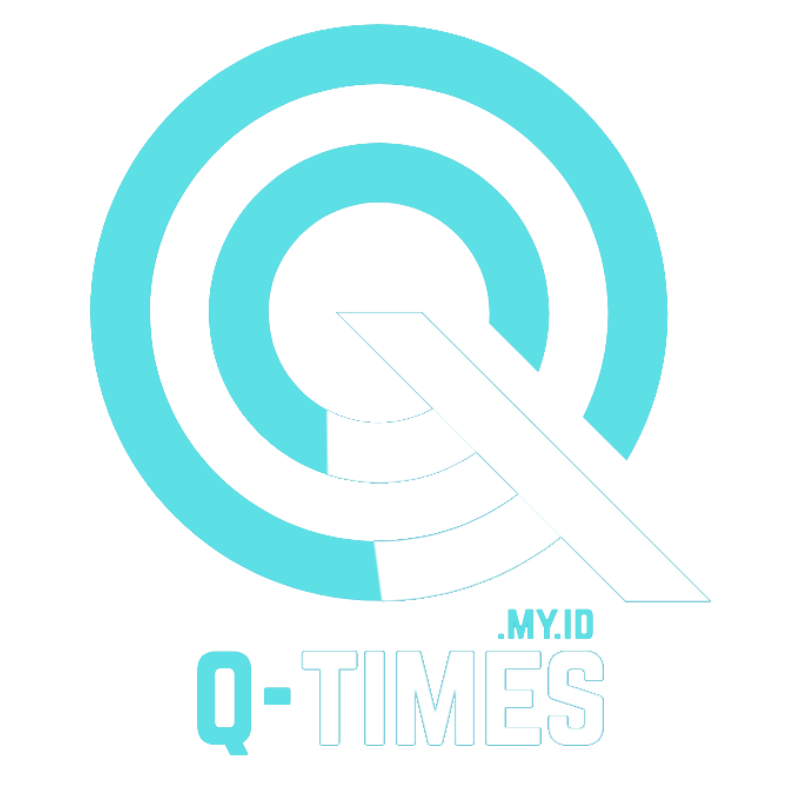

0 Komentar